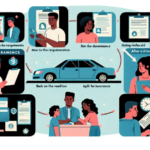Amazon Prime Video est un service de streaming prisé qui offre un large éventail de contenus allant des films aux séries exclusives. Cependant, il arrive parfois que les utilisateurs rencontrent des difficultés lorsqu’ils tentent de visionner des contenus sur leur téléviseur Panasonic. Si vous êtes abonné à Amazon Prime et que vous avez installé l’application sur votre téléviseur, vous vous attendez à en profiter sans encombre. Pourtant, il existe plusieurs raisons pouvant expliquer pourquoi Amazon Prime ne fonctionne pas sur votre téléviseur. Que ce soit en raison d’une connexion Internet instable, d’une application obsolète ou de divers problèmes techniques, il est essentiel de comprendre les solutions disponibles pour rétablir le service. Dans cet article, nous vous proposons un guide complet pour résoudre les problèmes liés à Amazon Prime sur votre appareil Panasonic, tout en vous offrant des alternatives pour continuer à visionner vos émissions préférées.
Les raisons pour lesquelles Amazon Prime ne fonctionne pas sur votre téléviseur Panasonic
Tout d’abord, il faut comprendre qu’Amazon Prime Video cesse de fonctionner sur votre téléviseur Panasonic principalement si l’application n’est pas à jour. En effet, comme pour la plupart des applications disponibles sur les téléviseurs intelligents, il est crucial d’effectuer des mises à jour régulières pour garantir un fonctionnement optimal. En négligeant de mettre à jour l’application Amazon Prime pendant une longue période, il se peut que son ouverture devienne impossible.
Pour résoudre ce problème, vous n’aurez généralement qu’à accéder à l’App Store de votre téléviseur, chercher l’application Amazon Prime et appuyer sur la fonction de mise à jour. Une fois la mise à jour effectuée, attendez quelques minutes avant de relancer l’application pour voir si le problème persiste.
Au-delà d’une application obsolète, plusieurs autres facteurs peuvent expliquer pourquoi Prime ne fonctionne pas sur votre télévision :
Vérification de votre abonnement
Il est crucial de s’assurer que votre abonnement Amazon Prime est toujours actif. En effet, si vous rencontrez une erreur lors de votre connexion à Amazon Prime, il est probable que votre abonnement ait expiré. Comme vous souscrivez l’abonnement directement chez Amazon, vérifiez sur leur site pour confirmer son état.
Problème de compatibilité
Si vous êtes confronté à un message indiquant que l’application n’est pas supportée sur votre modèle de téléviseur, vous serez dans l’impossibilité de l’utiliser. Dans ce cas, il serait avisé de considérer l’utilisation d’un appareil tiers, tel qu’un Firestick d’Amazon, pour profiter de l’application.
Interruption de l’application
Il peut arriver que l’application d’Amazon Prime rencontre des interruptions. Pour vérifier si le problème provient de votre téléviseur ou de l’application elle-même, consultez Down Detector. Si de nombreux utilisateurs signalent des problèmes similaires, il s’agit probablement d’un problème lié à l’application qui nécessitera d’attendre une résolution de la part d’Amazon.
Problèmes liés à l’utilisation d’un VPN
Les utilisateurs d’un VPN peuvent faire face à des problèmes en tentant d’accéder au service Amazon Prime. Si vous essayez de visionner des contenus depuis un autre pays, il est possible que votre VPN ne parvienne pas à se connecter avec succès. Ce problème peut se produire si vous essayez d’accéder à Amazon Prime dans des pays où le service est interdit, tels que la Corée du Nord et la Syrie.
Les solutions pour résoudre l’impossibilité d’utiliser Amazon Prime sur un téléviseur Panasonic
Pour corriger les problèmes d’utilisation d’Amazon Prime sur votre appareil Panasonic, voici quelques solutions de dépannage simples à essayer.
Vérifiez la prise en charge de votre modèle de téléviseur
Avant tout, il est important de s’assurer que votre modèle de téléviseur est compatible avec l’application Amazon Prime. Les téléviseurs plus anciens, en particulier ceux fabriqués entre 2009 et 2013, peuvent ne plus prendre en charge l’application. Il est donc conseillé de vérifier si votre modèle actuel est encore capable d’exécuter l’application.
Redémarrez votre téléviseur
Si votre modèle de téléviseur est compatible, essayez de le redémarrer en suivant ces étapes :
- Éteignez votre téléviseur et débranchez-le.
- Patientez entre trois à cinq minutes avant de le rebrancher et de le rallumer.
- Testez à nouveau l’application Amazon Prime pour voir si le problème persiste.
Si après plusieurs tentatives l’erreur continue à se produire, il est conseillé de passer à la solution suivante.
Mettez à jour le logiciel de votre Smart TV
Une mise à jour du logiciel de votre téléviseur intelligent est une étape cruciale. Voici comment procéder :
- Accédez au menu à l’aide de la télécommande.
- Cliquez sur « Réseau ».
- Sélectionnez « Mise à jour du logiciel ».
- Vérifiez la version actuelle et comparez-la à la dernière disponible.
- Si une mise à jour est disponible, lancez-la.
Réinitialisez l’application Amazon Prime
Si les problèmes persistent, vous pouvez tenter de réinitialiser l’application. Pour cela, utilisez votre télécommande et suivez ces étapes :
- Accédez au menu de votre TV.
- Ouvrez l’application Amazon Prime.
- Appuyez successivement sur les boutons Haut deux fois, Bas deux fois, Gauche une fois, Droite une fois, Gauche une fois, Droite une fois, puis Haut quatre fois.
- Désactivez les options qui apparaissent et déconnectez-vous de l’application.
- Reconnectez-vous et testez l’application.
Reinstallez l’application
Si aucune des solutions précédentes n’a fonctionné, il serait judicieux de désinstaller l’application Amazon Prime Video, puis de la télécharger à nouveau. Voici les étapes à suivre :
- Accédez aux paramètres de votre téléviseur, puis aux applications.
- Cherchez l’application Amazon Prime et sélectionnez l’option de suppression.
- Éteignez votre appareil pendant quelques instants.
- Rallumez-le, accédez à l’App Store, puis retéléchargez l’application.
Alternatives pour visionner Amazon Prime Video
Si votre téléviseur ne supporte pas Amazon Prime Video, ou que vous souhaitez explorer d’autres options, plusieurs solutions s’offrent à vous pour diffuser vos contenus.
Utilisez un Firestick d’Amazon
Une option populaire consiste à utiliser le Firestick d’Amazon. En le branchant simplement sur un port USB de votre téléviseur, vous pouvez accéder non seulement à Amazon Prime, mais aussi à d’autres applications de streaming. L’avantage du Firestick est qu’il permet également d’utiliser les commandes vocales Alexa, facilitant ainsi la recherche de contenu.
Diffusion via un câble HDMI depuis un ordinateur portable
Une autre méthode efficace est de diffuser des contenus directement depuis votre ordinateur portable. Cette option nécessite un câble HDMI et un appareil compatible. Pour cela, branchez un côté du câble sur votre téléviseur et l’autre sur votre ordinateur, sélectionnez la source HDMI sur le téléviseur, puis ouvrez l’application que vous souhaitez diffuser.
Optez pour Roku
Un appareil similaire, Roku, peut également être utilisé pour accéder à divers services de streaming depuis votre téléviseur. Roku est souvent apprécié pour sa simplicité d’utilisation et l’accès à un large éventail de chaînes, offrant ainsi une alternative pratique aux téléviseurs intelligents.